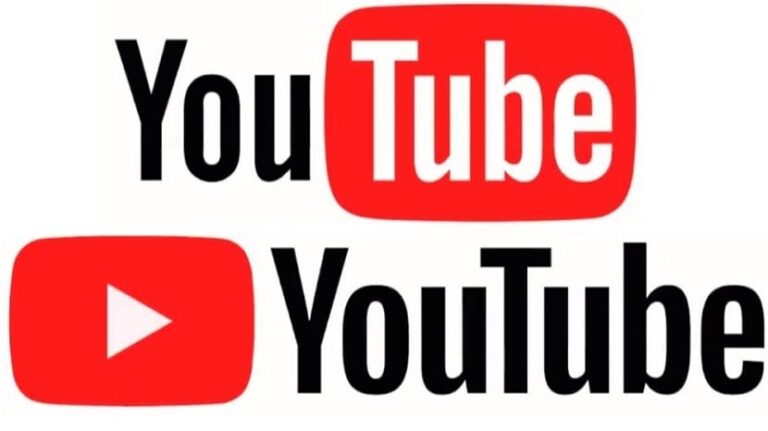Как сделать, чтобы в Windows 10 Photos не отображались размытые фотографии

Появление Windows 10 ознаменовало появление приложения «Фотографии». Благодаря этому мы можем легко открывать все типы файлов изображений, что делает его очень универсальным вариантом. Кроме того, это дает нам некоторые возможности редактирования изображений. Очень распространенная ошибка в приложении заключается в том, что мы постоянно открываем размытые фотографии. К счастью, есть возможное решение.
Если сбой не связан с обновлением, что может иметь место у некоторых пользователей. Но в других случаях Приложение Windows 10 может выдать нам эту ошибку, даже если мы не знаем причину. почему так происходит. В этом случае у нас есть возможное решение.
Самый простой способ избавиться от этой проблемы в приложении «Фото». это заставить процесс закрыться. Таким образом, приложение и все его компоненты закрываются полностью, и тогда нам приходится открывать его заново. Итак, вы начинаете с нуля, и проблема уже будет частью прошлого.
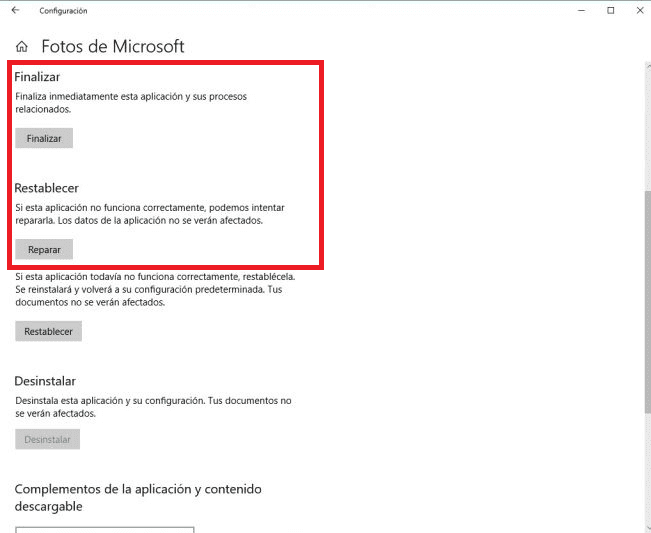
Нам нужно пойти в Конфигурация Windows 10 и там мы входим в раздел приложений. Мы увидим список приложений, которые есть на нашем компьютере. Приходится искать и вводить Фотографии. Там нам нужно перейти к дополнительным параметрам, которые мы видим на изображении.
Чтобы завершить процесс, чего мы и хотим, мы должны нажать «Готово». В этом случае Windows 10 собирается полностью закрыть весь процесс подачи заявки. Когда нам это понадобится, он снова откроет его. Это должно решить проблему.
Если проблема не устранена, мы можемНажмите на опцию восстановления в разделе сброса. В этом случае любые проблемы, которые могут существовать в приложении, будут решены. Еще один простой способ заставить приложение «Фотографии» в Windows 10 снова работать.